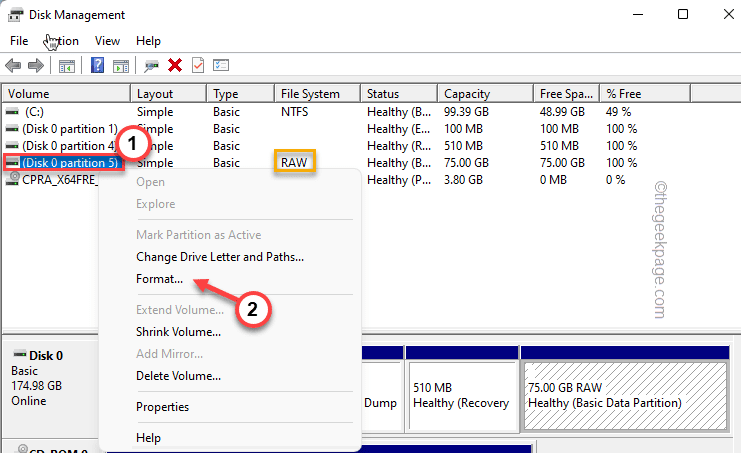ถอนการติดตั้ง HP Smart App หากคุณพบมันบนอุปกรณ์ Windows ของคุณ

หากคุณพบ HP Smart App ติดตั้งอยู่ในอุปกรณ์ Windows 11 หรือ Windows 10 ของคุณอย่างกะทันหันคุณก็ควรรู้ Windows เพิ่งดาวน์โหลดและติดตั้งแอปให้คุณโดยไม่มีการเตือนใดๆ ในสถานการณ์ที่ Microsoft เรียก ปัญหา.
ปัญหานี้แจ้งให้ Microsoft Store บนอุปกรณ์ Windows ดาวน์โหลดและติดตั้งแอปโดยอัตโนมัติ แม้ว่าจะไม่มีเครื่องพิมพ์ HP เชื่อมต่อกับอุปกรณ์ Windows 11 หรือ Windows 10 ก็ตาม
ยักษ์ใหญ่ด้านเทคโนโลยีจากเรดมอนด์ได้รับทราบถึงปัญหาแล้ว แต่ก็ได้รับการยอมรับเช่นกัน ปัญหานักบิน เมื่อเครื่องมือ AI สร้างความยุ่งเหยิงให้กับเดสก์ท็อป Windows เมื่อใช้บนอุปกรณ์ที่เชื่อมต่อกับจอภาพหลายจอ บริษัทยังไม่มีวิธีแก้ปัญหาในตอนนี้
เรากำลังตรวจสอบปัญหานี้และจะให้ข้อมูลอัปเดตเมื่อมีข้อมูลเพิ่มเติม หากคุณต้องการการสนับสนุนสำหรับปัญหานี้ โปรดไปที่ https://support.microsoft.com/contactusและเลือก Windows
ไมโครซอฟต์
จะทราบได้อย่างไรว่าอุปกรณ์ Windows ของคุณกำลังเผชิญกับปัญหา HP Smart App
Microsoft ระบุว่าเป็นอาการบางอย่างที่ผู้ใช้ Windows ควรทราบ ซึ่งจะทำให้ระบุปัญหาได้อย่างง่ายดายและดำเนินการ
ตามการค้นพบของ Microsoft อาการเหล่านี้ ได้แก่:
- อุปกรณ์ Windows 10 และ Windows 11 บางรุ่นกำลังติดตั้ง HP Smart App
- เครื่องพิมพ์จะถูกเปลี่ยนชื่อเป็นเครื่องพิมพ์ HP โดยไม่คำนึงถึงผู้ผลิต ส่วนใหญ่ได้รับการตั้งชื่อเป็นรุ่น HP LaserJet M101-M106 ไอคอนเครื่องพิมพ์อาจมีการเปลี่ยนแปลงด้วย
- การดับเบิลคลิกที่เครื่องพิมพ์จะแสดงข้อผิดพลาดบนหน้าจอ “ไม่มีงานสำหรับหน้านี้”
นี่คืออุปกรณ์ที่ได้รับผลกระทบทั้งหมด:
- ไคลเอ็นต์: Windows 11 เวอร์ชัน 23H2; Windows 11 เวอร์ชัน 22H2; Windows 11 เวอร์ชัน 21H2; Windows 10 เวอร์ชัน 22H2; Windows 10 เวอร์ชัน 21H2; Windows 10 เวอร์ชัน 1809; Windows 10 องค์กร LTSC 2019; Windows 10 องค์กร LTSC 2016; Windows 10 เวอร์ชัน 1607; Windows 10 องค์กร 2015 LTSB

- เซิร์ฟเวอร์: วินโดวส์เซิร์ฟเวอร์ 2022; เซิร์ฟเวอร์ Windows เวอร์ชัน 1809; วินโดวส์เซิร์ฟเวอร์ 2019; วินโดวส์เซิร์ฟเวอร์ 2016; วินโดวส์เซิร์ฟเวอร์ 2012 R2; วินโดวส์เซิร์ฟเวอร์ 2012
อย่างไรก็ตาม ตามข้อมูลของ Microsoft อุปกรณ์ Windows 11 และ Windows 10 ที่ไม่สามารถเข้าถึง Microsoft Store ไม่ควรได้รับผลกระทบจากปัญหานี้เลย กระบวนการพิมพ์ก็เช่นกัน ดังนั้นผู้ที่ต้องใช้เครื่องพิมพ์จึงควรกังวล
กระบวนการพิมพ์ไม่คาดว่าจะได้รับผลกระทบจากปัญหานี้ ควรจัดคิวงานพิมพ์ได้ตามปกติ รวมถึงคุณสมบัติอื่นๆ เช่น การทำสำเนาหรือการสแกน เครื่องพิมพ์บนอุปกรณ์จะยังคงใช้ไดรเวอร์ที่คาดหวังสำหรับการทำงานของเครื่องพิมพ์ต่อไป
ไมโครซอฟต์
อาจสร้างความสับสนได้ และไม่แนะนำให้ติดตั้งแอปบนอุปกรณ์ Windows โดยไม่ได้รับความยินยอมอย่างชัดแจ้งจากเจ้าของ Microsoft กำลังพยายามแก้ไขปัญหานี้โดยเร็วที่สุด และจะปล่อยการแก้ไขให้ทราบภายในไม่กี่วันหรือสัปดาห์ต่อๆ ไป